دليل مفصل حول كيفية إزالة العلامة المائية في Lightroom
عندما يرغب المستخدمون في تنزيل الصور ، فإنهم غالبًا ما يعانون من العلامة المائية على الصورة ، والتي تثبت أنها عائق أمام المستخدمين الذين يستخدمون الصورة. نظرًا لأن العديد من المبدعين والفنانين يستخدمون Adobe Lightroom لإضافة علامات مائية ، فإن إزالة علامة Lightroom المائية هذه أمر بسيط للغاية إذا كنت تستخدم نفس الأداة. سيناقش هذا المنشور بالتفصيل كيفية إزالة العلامة المائية في Lightroom. تابع القراءة لمعرفة ذلك.
موجز
ستوضح لك هذه المقالة كيفية إزالة العلامات المائية في كل من إصدارات سطح المكتب والجوال من Lightroom. بالإضافة إلى ذلك ، سنقدم أيضًا برنامجًا مفيدًا للغاية لإزالة العلامات المائية. يمكن لـ HitPaw Watermark Remover إزالة العلامات المائية بسهولة من الفيديو والصور على Windows و Mac.

الجزء 1. كيفية إزالة العلامة المائية Lightroom على الكمبيوتر؟
يوفر Lightroom للمبدعين خيار إضافة العلامات المائية المحددة مسبقًا أو إزالتها. تفرض تطبيقات الكمبيوتر متطلبات معينة على كفاءة المستخدم في استخدام الأداة. لذلك يجب أن يكون لديك بعض المعرفة حول الأداة قبل اختيارها ، سيناقش هذا القسم إزالة العلامة المائية في تطبيق Lightroom لسطح المكتب. كل ما عليك القيام به هو إتباع الخطوات أدناه.
1.ابدأ بتحديد خيار تحرير العلامات المائية. يمكنك تحديد هذا الخيار في وقت تصدير الصورة أو يمكنك الوصول إليها مباشرة من خيار شريط القائمة في التطبيق.

2.اضغط على القائمة المنسدلة محرر العلامة المائية الموجودة على الشاشة في الزاوية اليسرى العليا. اختر خيار حذف "الاسم المحدد مسبقًا".

3.سيظهر مربع حوار يطلب منك تأكيد قرارك. فقط اضغط على خيار الحذف.

بالإضافة إلى ذلك، تذكر أن الطريقة التي نستخدمها يمكن استخدامها وستكون فعالة فقط إذا كنت منشئ الصورة الأصلية. وبالتالي، إذا كانت لديك صورة لم تقم بإنشائها، فإننا نخشى أنك بحاجة إلى البحث عن طريقة بديلة.
الجزء 2. كيفية إزالة العلامة المائية في Lightroom على الهاتف المحمول
تعد إزالة علامة Lightroom المائية في تطبيق سطح المكتب أمرًا صعبًا. لكن هذا ليس هو الحال مع نسخة الهاتف المحمول من الأداة. يعد تطبيق Adobe Lightroom للجوال سهل الاستخدام عندما يتعلق الأمر بإزالة العلامة المائية. ما عليك سوى اتباع الخطوات التالية لمعرفة كيفية استخدام تطبيق الهاتف لإزالة العلامة المائية.
1.قم بتنزيل التطبيق وتشغيله على هاتفك المحمول.
2.افتح الجدول الزمني وانقر فوق شعار LR الموجود على شاشتك.
3.بعد ذلك، انتقل إلى خيارات المشاركة.
4.سترى خيارًا لإيقاف تشغيل العلامة المائية.
5.اضغط على هذا الخيار وقم بإيقاف تشغيل العلامة المائية لإزالتها.

الجزء 3. أفضل بديل Lightroom لإزالة العلامة المائية بسهولة
يمكن أن تكون إزالة علامة Adobe Lightroom المائية مهمة مزعجة إذا لم تكن منشئ الصورة التي ترغب في إزالة العلامة المائية منها. توفر الأداة فقط خيارًا للمبدعين لإزالة العلامات المائية المحددة مسبقًا التي قاموا بإنشائها مسبقًا. ومن ثم، هناك حاجة إلى طريقة بديلة مختلفة لإزالة العلامة المائية lightroom من الصور المحفوظة.
HitPaw Watermark Remover هي أداة يمكن أن تساعدك في هذا الموقف. تأتي الأداة مزودة بتقنية الذكاء الاصطناعي المدمجة التي تكتشف العلامة المائية وتزيلها تلقائيًا. مع واجهة مستخدم سهلة الاستخدام، تتيح لك الأداة إزالة العلامة المائية دون أي معرفة فنية. اتبع الخطوات التالية لمعرفة كيفية استخدام HitPaw لإزالة العلامة المائية بسهولة.
الخطوة 1. قم بتنزيل وتثبيت وتشغيل HitPaw Watermark Remover على جهاز الكمبيوتر بك. انقر لاستيراد الصورة التي تريد إزالة علامة Lightroom المائية منها.

الخطوة 2.حدد العلامة المائية بمساعدة أنسب أداة تحديد ، مثل أداة التحديد المضلع أو أداة التحديد. عادةً ما يتم تحديد نموذج AI افتراضيًا.

الخطوة 3.انقر فوق خيار المعاينة وستطالبك الأداة بتنزيل نموذج AI قبل استخدامه. بعد تنزيل نموذج AI، انقر فوق خيار معاينة وستبدأ الأداة في إزالة العلامة المائية باستخدام AI تلقائيًا.

الخطوة 4.إذا كنت راضيًا عن الإزالة، فانقر فوق خيار التصدير لحفظها. يمكن للمستخدمين النقر فوق خيار الإعدادات لتحديد المسار حيث سيتم حفظ الملف بعد تصدير الصور.

الجزء 4. الأسئلة المتداولة حول علامة Lightroom المائية
س1. هل Lightroom بها علامات مائية؟
ج1. نعم! يقوم Lightroom بختم العلامات المائية الخاصة به على الصورة، اعتمادًا على الاشتراك الذي تستخدمه.
س2. كيف يمكنني إزالة حقوق النشر من صورة في Lightroom؟
ج2. هناك طرق عديدة لإزالة حقوق النشر في Lightroom. أفضل طريقة هي استخدام أداة إزالة حقوق الطبع والنشر. يأتي هذا الخيار كمكون إضافي أو كجزء من اشتراكات Lightroom Pro و Classic. يمكنك أيضًا استخدام قسم معلومات حقوق النشر لمعرفة أصحاب الحقوق التي تمتلكها الصورة ثم استخدام خيار إزالة الحقوق من الصورة للتخلص من تلك الأذونات.
س3. أين يتم تخزين العلامات المائية في Lightroom؟
ج3. يتم حفظ العلامات المائية في Lightroom على هيئة بيانات وصفية في الملف.
س4. هل يحتوي Lightroom Mobile على علامة مائية؟
ج4. على غرار إصدار سطح المكتب، يأتي إصدار Lightroom للجوال أيضًا مع علامات مائية.
الخلاصة
الكل في الكل، لقد ألقينا نظرة على طرق مختلفة لإزالة العلامة المائية في Lightroom. أفضل طريقة للاستخدام هي HitPaw Watermark Remover. يمكن للمستخدمين إزالة العلامة المائية بسهولة من الصور باستخدام الذكاء الاصطناعي باستخدام هذه الأداة. تأتي الأداة مزودة بذكاء اصطناعي مدمج يقوم تلقائيًا باكتشاف العلامة المائية وإزالتها. أيضًا، الأداة مدعومة على نظامي التشغيل Windows و Mac بحيث يمكن للمستخدمين استخدامها على أي جهاز.






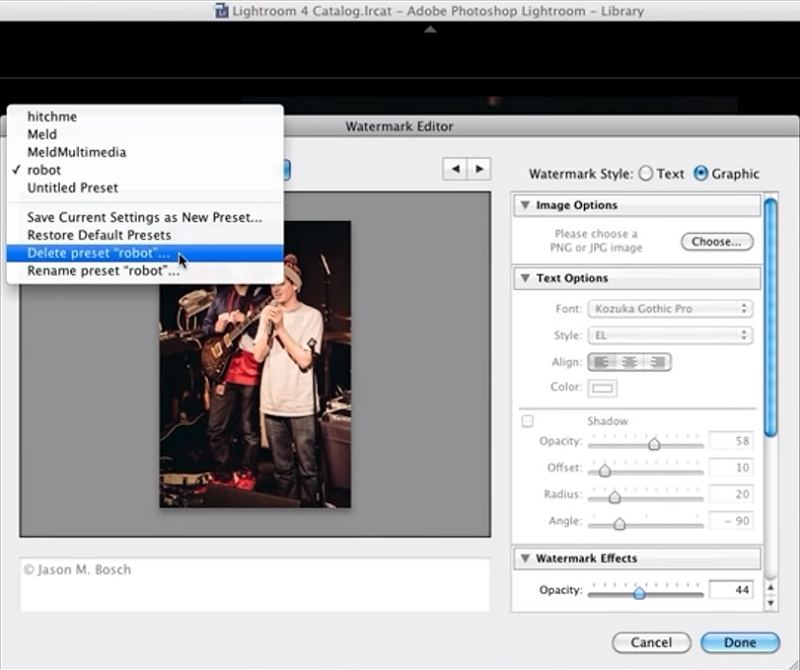
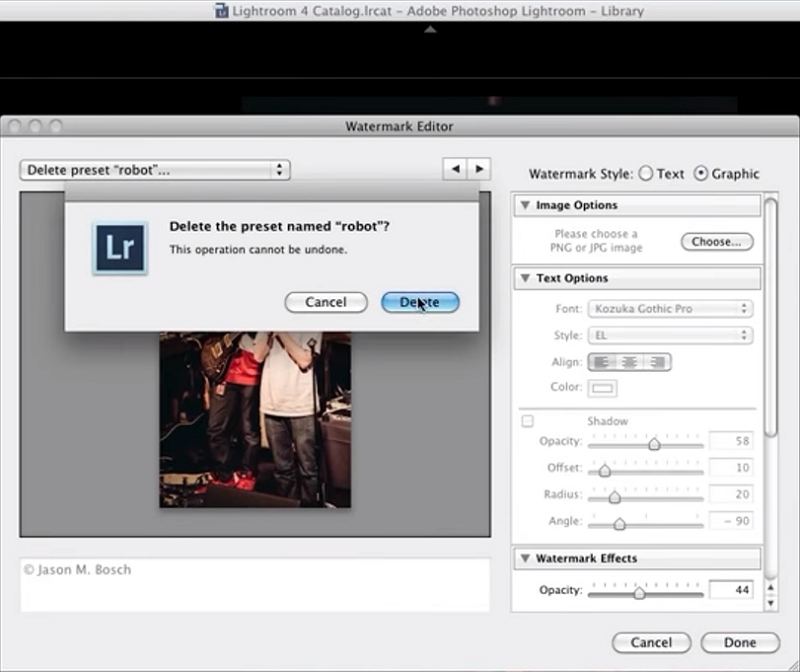
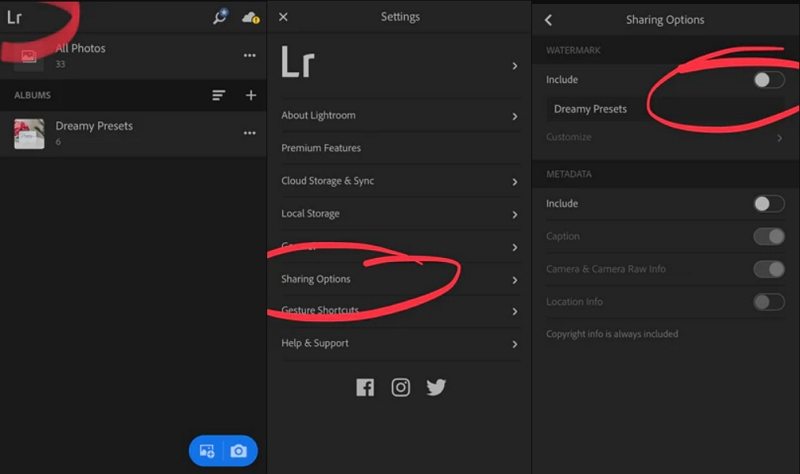





 HitPaw Video Object Remover
HitPaw Video Object Remover HitPaw Photo Object Remover
HitPaw Photo Object Remover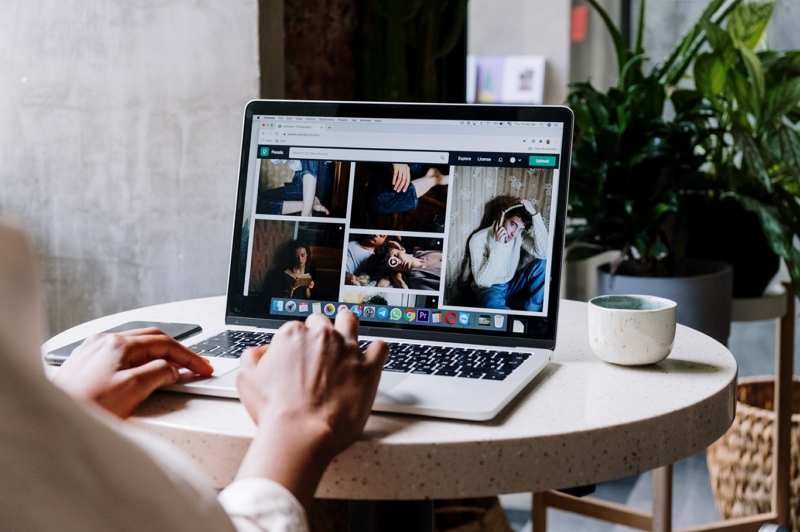

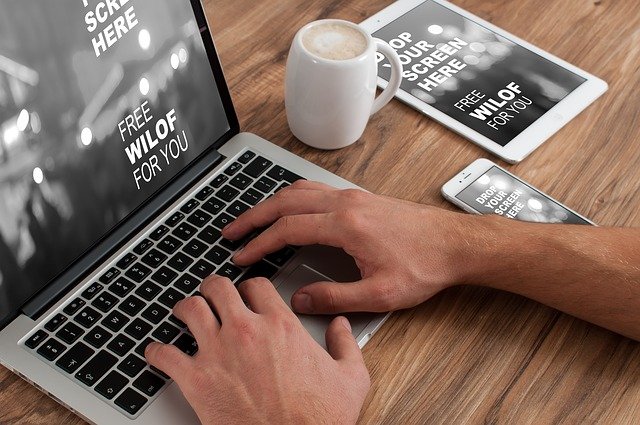


شارك هذه المقالة:
حدد تقييم المنتج:
محمد أمين
محرر HitPaw
أعمل بالقطعة منذ أكثر من خمس سنوات. دائمًا ما يثير إعجابي عندما أجد أشياء جديدة وأحدث المعارف. أعتقد أن الحياة لا حدود لها لكني لا أعرف حدودًا.
عرض كل المقالاتاترك تعليقا
إنشاء التعليقات الخاص بك لمقالات HitPaw